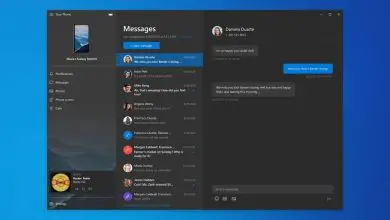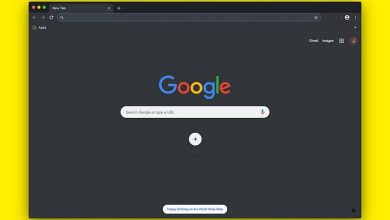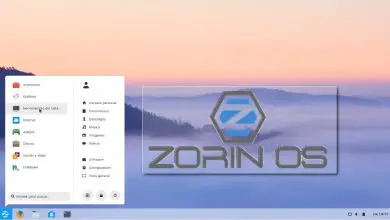Come attivare e utilizzare la nuova cronologia degli appunti in Windows 10

Questa azione ci semplifica l’utilizzo e la modifica dei file, che di solito sono elementi multimediali. Uno dei modi più tradizionali per eseguire questa azione è utilizzare un comando di lettere semplice e veloce, come: » CRL + C » per copiare e incollare è » CRL + V «.
Con questa combinazione e selezionando preventivamente più file, un’immagine, un documento o un programma, detto file verrà copiato in modo invisibile, per essere poi inserito nel posto che vogliamo. Questa posizione temporanea è denominata Appunti di sistema.
Tuttavia, ci sono diverse preoccupazioni degli utenti riguardo a questa azione. Poiché in più occasioni questa azione di solito non è fedele al file originale, il che porta per lo più a errori diversi all’interno delle stesse operazioni dello strumento che gli utenti vogliono riparare.
Tutti questi errori sono stati eliminati nella nuova versione di Windows 10 e, con questo, tutte quelle preoccupazioni ed errori cesseranno di essere un mal di testa.
Poiché questa versione include la nuova funzione di una cronologia, che ha lo scopo di supportare tutti quei file che copi e incolli, in caso di confusione o errore. All’interno di questo tutorial ti insegneremo alcuni trucchi su questo argomento e come usarlo in caso di qualche tipo di errore al suo interno.
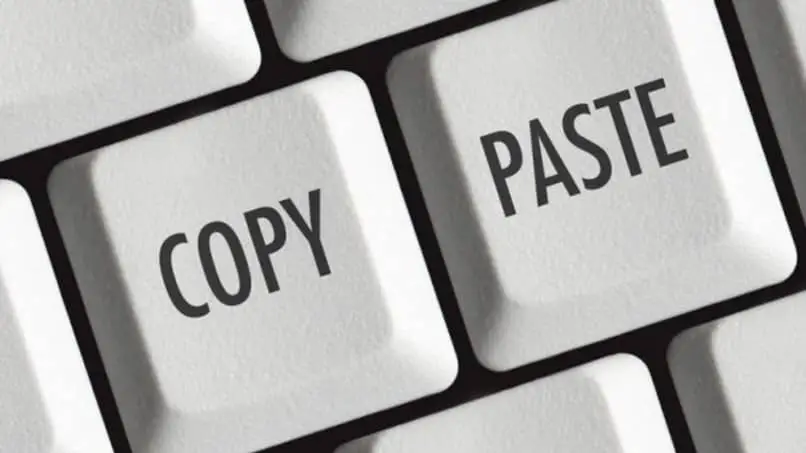
Come usare gli appunti in Windows 10
Gli appunti di Windows 10 sono abbastanza simili a qualsiasi strumento applicativo che opera all’interno di detto sistema operativo. Questa clipboard ha una funzione molto importante, poiché è essenziale per copiare e incollare diversi tipi di dati e informazioni all’interno delle diverse applicazioni del sistema operativo.
Se vuoi usarlo, puoi usare il comando chiave menzionato sopra o, in mancanza, premere il tasto destro e selezionare l’opzione » Copia «. In questo modo le informazioni che sono state ombreggiate vengono salvate automaticamente in detti appunti di Windows.
Successivamente, possiamo eseguire la stessa azione, ma questa volta con l’opzione » incolla » o il comando chiave » CRL + V » in modo che le informazioni che avevi selezionato in precedenza vengano incollate in un’altra cartella.
Questa è un’azione fondamentale, quando si esegue qualsiasi azione all’interno del nostro computer, poiché è necessario spostare diverse cartelle o file, a seconda dell’azione che dobbiamo eseguire.

Come accedere al contenuto degli appunti in Windows 10
All’interno di Windows 10, sarai in grado di vedere che il contenuto che è stato copiato negli appunti ha un limite e questo vale per quei testi che sono in formato semplice, HTML e anche immagini di dimensioni inferiori a 1 MB.
È consentito copiare un singolo elemento che è all’interno della cronologia, tutto questo con un semplice clic su di esso. Una volta fatto, apparirà la finestra di dialogo dei nostri appunti e può anche essere disattivata quando necessario.
Questo strumento di copia e incolla è particolarmente utile per gli studenti, poiché con esso svolgono molteplici attività e azioni relative ai loro compiti.
Sebbene l’opzione sia disponibile da un po’ di tempo, ognuno di questi nuovi aggiornamenti garantisce ad ogni persona la facilità di utilizzare l’applicazione nel modo più comodo e semplice per loro.